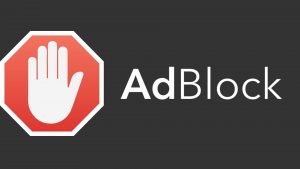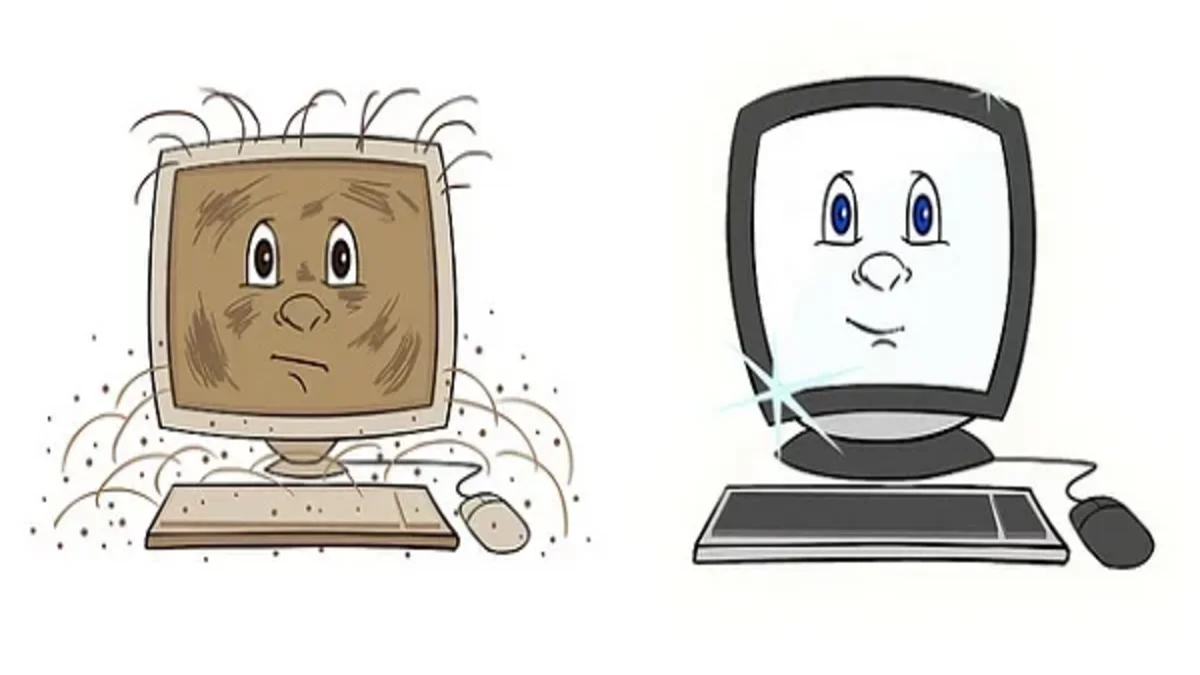جدول المحتويات
تغيير باسورد الواي فاي
تعد عملية تغيير باسورد الواي فاي من أكثر ما يهم مستخدمي الانترنت، خاصةً مع ازدياد عمليات اختراق أجهزة الراوتر من قبل المتطفلين، وذلك عن طريق برامج اختراق خاصة في هذا المجال، والتي تمكنهم من الحصول على كلمة المرور الخاصة بشبكة الواي فاي والدخول إلى شبكة الإنترنت، مما يؤدي إلى دخول العديد من الفيروسات إلى جهاز المستخدم، بالإضافة إلى سرقة المعلومات والبيانات الخاصة فيه، كما تؤثر على سرعة الشبكة، ونفاذ باقات حزم الانترنت الخاصة بالمستخدم بشكل سريع، لذلك يجب على المستخدم تغيير باسورد الواي فاي الخاص فيه بين حين وآخر، ولا يتركه مفتوحاً للجميع بلا كلمة مرور، لكي لا يتعرض للاختراق ويحصل على أمان أكثر.
طرق تغيير باسورد الواي فاي لبعض أجهزة الراوتر
تتشابه طرق تغيير باسورد الواي فاي لجميع أجهزة الراوتر، سواء المنزلية اللاسلكية أو التي تستخدم في العمل؛ حيث يمكن تغيير باسوورد الواي فاي كلاً حسب موديل الراوتر؛ سواء من الهاتف المحمول أو من جهاز الكمبيوتر، من خلال الطرق التالية:
طريقة تغيير باسورد الواي فاي على الراوتر TE Data و Etisalat و Vodafone
- الدخول إلى متصفح الإنترنت؛ مثل جوجل كروم أو فايرفوكس، أو إحدى تطبيقات تصفح الإنترنت الأخرى.
- إدخال عنوان IP الافتراضي في شريط عنوان المتصفح، ثم النقر على زر enter وسوف تظهر صفحة الإعدادات.
- إدخال اسم المستخدم الخاص بجهاز الراوتر، ثم كلمة المرور الافتراضية التي غالباً ما تكون admin و admin لاسم المستخدم وكلمة السرّ، ثم النقر على زر login.
- النقر على خيار Basic، ثم خيار WLAN، وسوف تظهر بعض الخيارات المتاحة منها خيار SSID، الذي من خلاله يتم تغيير اسم شبكة الواي فاي، والخيار WPA Pre-Shared Key الذي من خلاله يتم تغيير باسورد الواي فاي، إذ يتم إدخال التغييرات اللازمة، ثم يتم النقر على Submit، وبذلك تتم عملية تغيير باسورد الواي فاي على الراوتر TE Data.
طريقة تغيير باسورد الواي فاي على الراوتر WE وOrange
- الدخول إلى متصفح الإنترنت، ثم إدخال عنوان IP الافتراضي الخاص براوتر WE في شريط عنوان المتصفح، ثم النقر على زر enter، وسوف تظهر صفحة الإعدادات الخاصة بالراوتر.
- إدخال اسم المستخدم الخاص بجهاز الراوتر، ثم كلمة المرور المتواجدة على جهاز الراوتر نفسه في حال قام المستخدم بإدخالها من قبل، أو من خلال إدخال المعلومات الافتراضية التي غالباً ما تكون admin و adminلاسم المستخدم وكلمة السرّ، ثم النقر على زر login.
- تظهر صفحة جديدة خاصة بإعدادات الواي فاي، حيث يتم الضغط على خيار Network، ثم خيار WLAN، وسوف تظهر بعض الخيارات المتاحة؛ مثل خيار Security، يتم الضغط عليه ومن نفس الصفحة ومن خلال خيار WPA Passphrase يمكن للمستخدم كتابة باسوورد الواي فاي الذي يرغب بتغييره، ثم الضغط على Submit أو Save حتى يتم حفظ جميع الإعدادات التي تم تغييرها.
طريقة تغيير باسورد واي فاي على الراوتر TP-Link
- الدخول إلى متصفح الإنترنت، ثم إدخال عنوان IP الافتراضي الخاص براوتر TP-Link في شريط عنوان المتصفح، ثم النقر على زر enter، وسوف تظهر صفحة الإعدادات الخاصة بالراوتر.
- إدخال اسم المستخدم الخاص بجهاز الراوتر، ثم كلمة المرور الافتراضية التي غالباً ما تكون admin و admin لاسم المستخدم وكلمة السرّ، ثم النقر على زر login، وإذا لم يتمكن المستخدم من الدخول على هذه المعلومات يمكنه الاتصال بخدمة العملاء.
- تظهر صفحة جديدة خاصة بإعدادات الواي فاي، حيث يتم الضغط على خيار Interface Setup، ثم خيار Wireless، وسوف تظهر بعض الخيارات المتاحة؛ مثل خيار Pre-Shared Key، الذي يمكن للمستخدم من خلاله كتابة باسوورد الواي فاي الذي يرغب بتغييره، ثم الضغط على Save حتى يتم حفظ جميع الإعدادات التي تم تغييرها.
تغيير اسم واي فاي
- إرجاع الراوتر إلى إعداداته الأصلية، وذلك عن طريق الضغط بشكل مستمر على الزر الخاص بإعادة ضبط المصنع، والذي يتواجد في الجزء الخلفي من الجهاز.
- توصيل جهاز الراوتر بجهاز الكمبيوتر باستخدام كيبل الشبكة.
- إدخال العنوان الإفتراضي الخاص بالراوتر في شريط عنوان أحد متصفحات الإنترنت التي تتوفر على الجهاز، ويكون عنوان الرواتر الافتراضي هو 10.0.0.1 أو العنوان 192.168.1.1
- إدخال اسم المستخدم على جهاز الراوتر، ثم إدخال كلمة المرور الخاصة به عن طريق إدخال admin في كلا الحقلين.
- النقر فوق كلمة “موافق” للوصول إلى إعدادات جهاز الراوتر.
- الانتقال إلى علامة التبويب اللاسلكية.
- تغيير اسم جهاز التوجيه بإدخال اسم جديد في حقل اسم الشبكة اللاسلكية.
- النقر فوق زر “حفظ التغييرات” الذي يظهر أسفل الشاشة والذي يظهر تحت عنوان “حفظ الإعدادات”.
جهاز الراوتر
جهاز التوجيه، أو ما يعرف باسم جهاز الراوتر، هو جهاز شبكة يقوم بإعادة توجيه حزم البيانات المرسلة إلى جهاز توجيه آخر بين شبكات الكمبيوتر التي تشكل الإنترنت، بما في ذلك إرسال صفحة ويب أو بريد إلكتروني، حيث يجب أن يكون جهاز التوجيه قادرًا لتفسير عناوين كل مصدر ووجهة، وأكثر أنواع أجهزة التوجيه شيوعًا هي أجهزة التوجيه المنزلية والمكاتب الصغيرة، في حين أن أجهزة توجيه المؤسسات أكثر تعقيدًا من غيرها.
أنواع أجهزة الراوتر
بعد الحديث الحديث حول طريقة تغيير اسم واي فاي؛ لا بدّ من بيان أنواع أجهزة الراوتر، حيث من الضروري معرفة أنواع أجهزة التوجيه، فقد أدى التطور المستمر للتكنولوجيا إلى توسيع وتطوير جهاز التوجيه، والآن هناك العديد من أنواع أجهزة التوجيه في الأسواق، ومن أبرز أجهزة الراوتر ما يلي:
- موجه النطاق العريض: تستخدم للاتصال بالإنترنت وتوصيل أجهزة الكمبيوتر ببعضها البعض، كما أنه من الشائع استخدام هذا النوع عند الاتصال بالإنترنت عن طريق الهاتف أو عند استخدام تقنية VOIP.
- الموجه اللاسلكي: يُنشئ هذا النوع إشارة لاسلكية في المنزل أو المكتب لتسجيل الدخول إلى الموجة اللاسلكية، ويحتاج المستخدم إلى كلمة المرور أو عنوان البروتوكول المستخدم، والذي يتم توفيره عادةً مع جهاز التوجيه.
- موجه الحدود الداخلي: هذا النوع من الأجهزة مخصص للاتصال بمزودي خدمة الإنترنت.
- موجه الحدود: يقع هذا النوع من أجهزة التوجيه على حافة شبكة مزود خدمة الإنترنت ، والتي يتم تكوينها عادةً لبروتوكول خارجي.
- جهاز التوجيه الأساسي: تم تحسينه ليناسب عرض النطاق الترددي العالي، وعادةً ما يستخدم في الحرم الجامعي لتوصيل أجهزة التوجيه الموزعة بين المباني.
أجزاء جهاز الراوتر
- وحدة المعالجة المركزية (CPU): تؤدي وظائف مختلفة؛ مثل تهيئة نظام التشغيل وتنفيذ تعليماته وتوجيه وظائف واجهة الشبكة والتحكم فيها.
- سجل التكوين: يحدد من أين سيبدأ جهاز التوجيه.
- مزود الطاقة: يمكن أن يكون مصدر الطاقة للموجه داخليًا أو خارجيًا.
- الناقل: هذا هو الجزء الذي يربط وحدة المعالجة المركزية والواجهات؛ هذا لنقل الحزم من وإلى الواجهات، وكذلك الوصول إلى أجهزة تخزين جهاز التوجيه وذاكرة فلاش.
- الواجهات: هذه هي الموصلات المادية التي تربط جهاز التوجيه بالشبكة؛ يسمح للحزم بالدخول والخروج منها.
- ذاكرة فلاش: هذا هو المكان الذي يتم فيه تخزين ملف صورة Cisco، وهو نظام التشغيل الفعلي لجهاز التوجيه.
- ذاكرة الوصول العشوائي (RAM): تخزن جداول التوجيه وملف التكوين أثناء تشغيل جهاز التوجيه.
- الذاكرة الثابتة: يتم فيه تخزين برنامج التشغيل الرئيسي وبرنامج التمهيد.
طريقة معرفة عنوان IP الخاص بالراوتر
يمتلك كل راوتر رقم افتراضي يعرف بـ IP خاص فيه؛ وهو العنوان الخاص بصفحة إعدادات جهاز الراوتر، إذ يكون هذا الرقم (192.168.1.1) أو (192.168.0.1) حسب نوع الراوتر المستخدم، ويتم معرفة هذا الرقم لأي جهاز راوتر من خلال النقر على زر Start الموجود في شريط المهام، مع زر R الموجود في لوحة المفاتيح في نفس الوقت، وذلك للوصول إلى قائمة Run، ثم كتابة أمر CMD في شريط open الموجود في قائمة Run، ثم الضغط على زر OK، سوف تظهر نافذة سوداء للمستخدم؛ حيث يتم كتابة الأمر IPCONFIG فيها، وذلك لإيجاد عنوان IP الخاص براوتر المستخدم، والذي يعرف بـ Default Gateway في هذه الحالة.